Table des matières
Vous avez probablement déjà parcouru nos "Hacks Instagram" à essayer absolument (c'est une lecture de plage amusante, je comprends tout à fait !). l'art de la Story Instagram .
C'est une question de maths de base : si une image vaut mille mots, un post de Story Instagram doit en valoir un million, non ?
Et ces astuces de Story Instagram feront de vous le meilleur conteur de Story de la ville.
Obtenez votre pack gratuit de 72 modèles de Stories Instagram personnalisables maintenant Gagnez du temps et ayez l'air professionnel tout en promouvant votre marque avec style.
Les meilleurs hacks de Story Instagram pour 2021
500 millions de personnes utilisent chaque jour les Stories d'Instagram. Et en 2021, les entreprises disposent de plus de fonctionnalités que jamais pour en tirer parti.
Certains pourraient dire qu'il y a presque trop de nombreuses caractéristiques.
C'est pourquoi nous avons réduit à 31 le nombre de nos astuces préférées et de nos fonctionnalités méconnues, à savoir les astuces qui font gagner du temps qui vous feront passer pour un pro sur Stories et vous permettront d'utiliser la plateforme de manière optimale.
Vous voulez une liste encore plus courte ? Nous avons inclus nos 6 meilleurs hacks de Story Instagram dans cette vidéo ci-dessous.
Conseils généraux sur la Story Instagram
1. créer une toile de fond à motifs pour le partage d'un billet d'alimentation
Est-il nécessaire d'ajouter un fond d'écran personnalisé lorsque vous partagez un flux sur votre Story ? Mon Dieu, non. Mais comme porter du rouge à lèvres à une réunion Zoom, il est parfois agréable d'ajouter un peu de piquant à quelque chose de routinier.
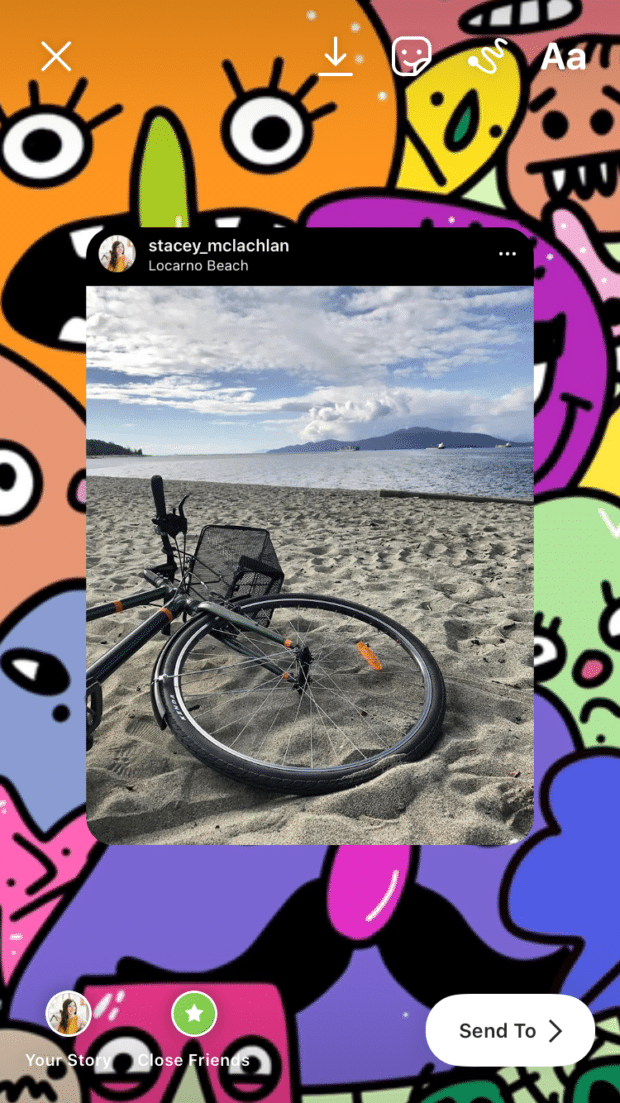
Comment le faire :
- Trouvez l'article que vous souhaitez partager et faites une capture d'écran, en recadrant de manière à ce qu'il n'y ait que l'article.
- Ensuite, cliquez sur l'icône en forme d'avion en papier sur le message original du flux et sélectionnez "Ajouter le message à votre histoire".
- Étirez le message du fil de syndication pour qu'il remplisse tout l'écran - cela semble fou, je sais, mais cela transformera le message final en un lien cliquable vers le message original.
- Ensuite, ouvrez votre rouleau de photos et ajoutez le motif d'arrière-plan de votre choix.
- Ensuite, collez la capture d'écran recadrée de votre message en haut et arrangez ou redimensionnez comme vous le souhaitez.
- Téléchargez le tout.
2. ajouter un lien vers une histoire
Malheureusement, les liens ne sont disponibles que pour les utilisateurs ayant plus de 10 000 followers (dommage pour ceux d'entre nous qui ont une liste de followers plus, ahem, exclusive).
Mais une fois que vous avez atteint le point idéal, vous pouvez inclure un lien dans chaque histoire et vos nombreux et chanceux followers pourront glisser vers le haut pour visiter cette URL.
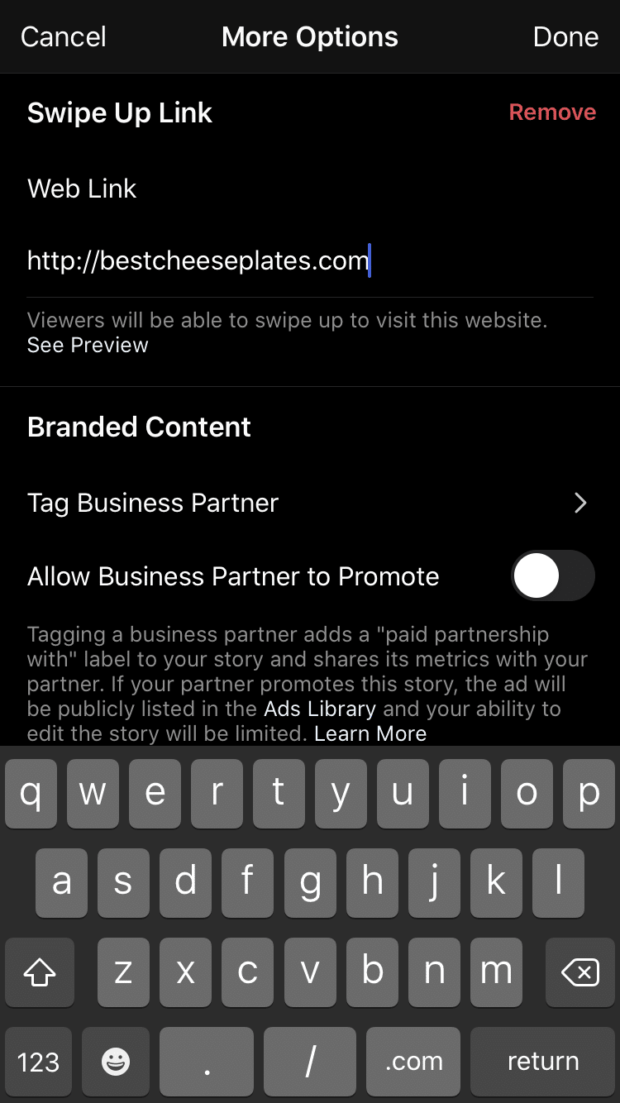
Comment le faire :
- Assurez-vous d'avoir 10 000 followers ou plus pour accéder à cette fonctionnalité.
- Créez un nouveau billet d'histoire.
- Cliquez sur l'icône "lien" en haut de la page.
- Vous pouvez ajouter un lien vidéo IGTV ou l'URL d'un lien web.
- Cliquez sur Terminé, et un message "Appel à l'action ajouté" apparaîtra pour confirmer.
- Si vous devez modifier ou supprimer le lien, il vous suffit de cliquer à nouveau sur l'icône du lien.
- Terminez l'édition ou la création de votre histoire et téléchargez-la.
3. ajouter un lien vers une histoire SANS 10 000 followers en utilisant IGTV.
Si vous n'êtes pas vérifié ou si vous n'avez pas 10 000 followers, ne vous inquiétez pas. Vous pouvez toujours ajouter un lien à votre Story grâce à cette solution de contournement :
Comment ajouter un lien à votre Story si vous n'avez pas 10 000 followers :
- Créez une vidéo IGTV rapide qui attire l'attention des gens sur le titre de votre vidéo, c'est-à-dire qu'elle leur dit de taper sur le titre de la vidéo pour obtenir le lien.
- Dans votre légende IGTV, ajoutez le lien.
- Publiez la vidéo sur votre chaîne IGTV.
- Maintenant, ouvrez Instagram Stories.
- Cliquez sur l'icône du lien en haut de votre écran.
- Sélectionnez + Vidéo IGTV
- Sélectionnez la vidéo IGTV avec le lien que vous venez de créer.
Et c'est tout !
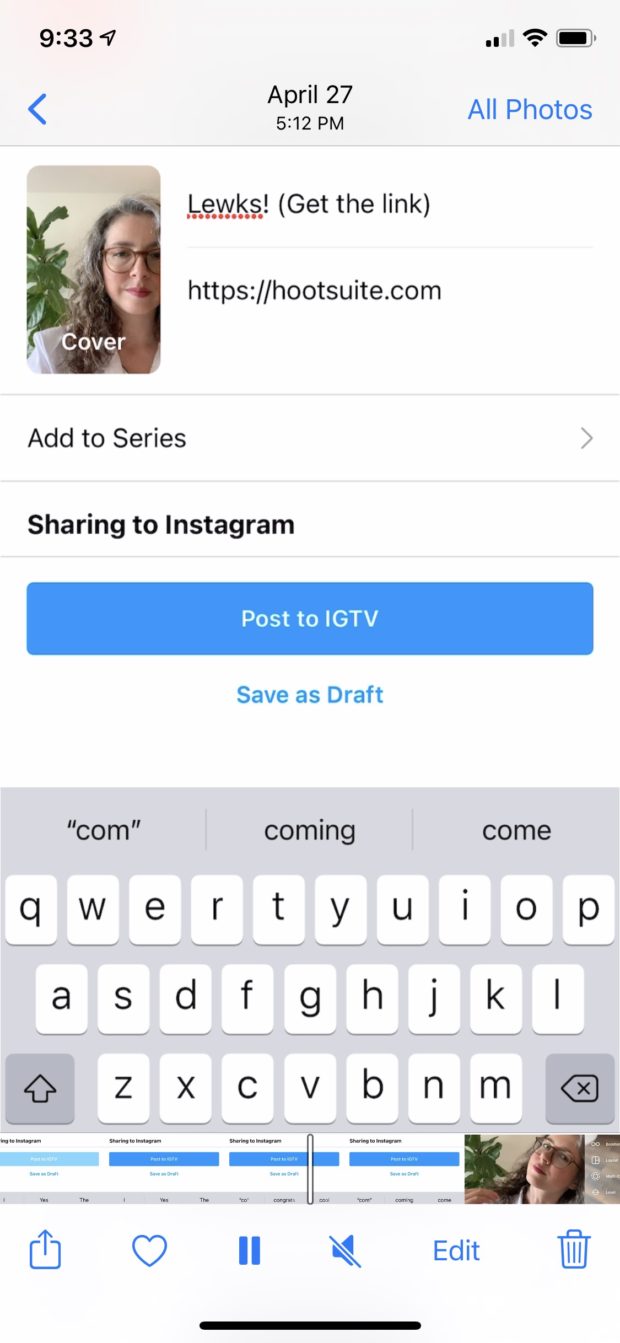

Les gens pourront glisser vers le haut, voir votre vidéo et cliquer sur votre lien dans votre légende IGTV.
4. remplissez le fond avec une couleur solide
Les arrière-plans dégradés par défaut sont agréables, mais parfois, vous avez quelque chose à dire qui ne peut être encadré que par un mur de couleur chartreuse aveuglante.
Comment le faire :
- Appuyez sur l'icône de dessin.
- Sélectionnez une couleur dans la palette ( conseil : balayez vers la droite pour voir d'autres options de couleur, ou appuyez et maintenez enfoncé sur une couleur particulière pour ouvrir un dégradé de choix).
- Une fois que vous avez choisi une couleur, appuyez n'importe où sur l'image ou sur la partie texte de l'écran et maintenez la pression pendant deux ou trois secondes pour remplir l'écran.
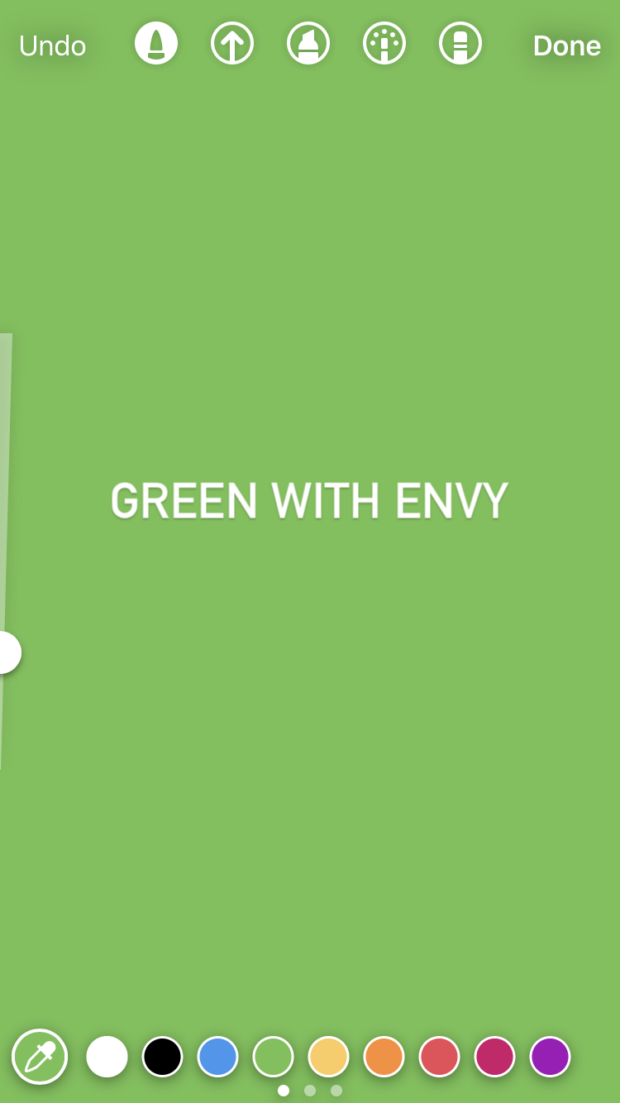
5. découvrez encore plus de couleurs ! plus !
Vous êtes gourmand, mais nous ne vous jugeons pas. Vous avez en fait accès à toutes les couleurs de l'arc-en-ciel et même plus avec Instagram Stories. Trouvez les teintes de votre marque spécifique, ou devenez funky avec une nuance discutable de puce.
Comment le faire :
- Ouvrez Instagram Stories et sélectionnez l'outil pinceau.
- Touchez et maintenez l'un des cercles de couleur par défaut, ce qui ouvre un curseur de couleur.
- Explorez le curseur pour trouver la couleur personnalisée de vos rêves !
Vous pouvez également déposer une image dans votre Story et utiliser l'outil pipette pour saisir la nuance exacte correspondante.
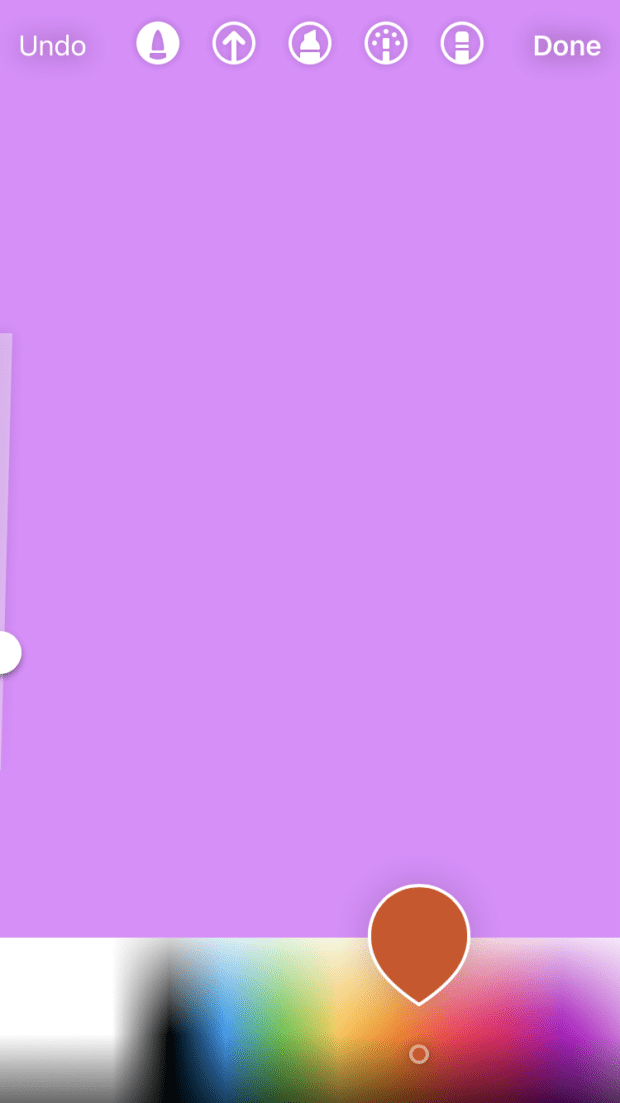
6. Utilisez un écran vert dans votre Story Instagram.
La technologie des écrans verts a changé la donne pour les médias sociaux. Vous pouvez être partout, y compris sur la lune. Surtout sur la lune.
Comment le faire :
- Faites défiler les filtres en bas de l'écran pour arriver à la loupe ; appuyez pour effectuer une recherche.
- Recherchez "écran vert" et sélectionnez le filtre écran vert d'Instagram.
- Tapez Ajouter des médias pour choisir votre vidéo ou votre photo d'arrière-plan dans la galerie d'images de votre téléphone.
- Prenez une photo ou faites une vidéo devant cette fausse toile de fond.
La fonction de téléportation d'Instagram est également amusante : elle utilise le fond vert, mais celui-ci n'apparaît que lorsque vous déplacez votre appareil, ce qui vous permet de créer un effet de révélation amusant (vous êtes dans votre chambre... puis vous êtes en tournée avec Destiny's Child ! Yowza !).
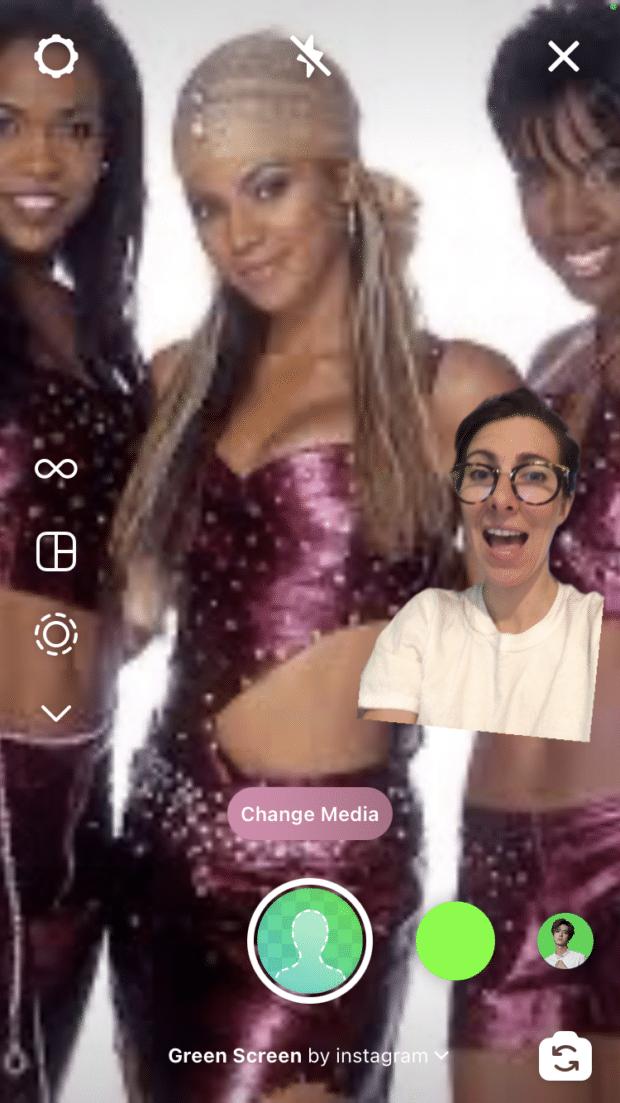
7. partager avec un groupe restreint de VIPs
Maintenant que votre patron, votre oncle Steve et le président de votre conseil de copropriété vous suivent tous sur Insta, la pression d'être un employé/nièce/voisin professionnel peut vraiment mettre un frein à vos meilleures pensées Instagram les plus stupides.
La fonction "Amis proches" d'Instagram permet de partager du contenu plus intime et exclusif à un groupe restreint (désolé, oncle Steve !). Pour les entreprises, il s'agit peut-être d'un moyen d'offrir un traitement spécial aux membres ou aux VIP (ce qui, encore une fois, n'inclut probablement pas l'oncle Steve).
Comment le faire :
- Allez sur votre profil Instagram, cliquez sur les trois lignes dans le coin supérieur.
- Sélectionnez Amis proches .
- Recherchez vos BFFs et cliquez Ajouter (il n'y a pas de limite pour le moment quant au nombre de personnes que cela peut inclure).
- Pour supprimer des personnes, cliquez sur Votre liste et appuyez sur le bouton de suppression (ne vous inquiétez pas, ils ne seront pas avertis s'ils sont supprimés).
- Désormais, lorsque vous publierez une histoire, l'option de partage avec les amis proches se trouvera en bas de l'écran, à côté de l'option Votre histoire.
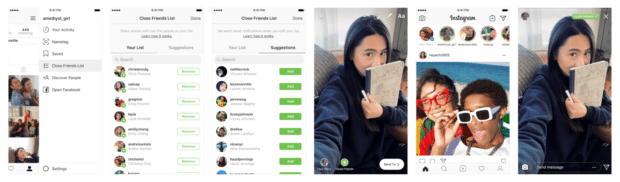
Source : Instagram
8. Programmez vos Stories Instagram à l'avance
Nous savons que les Stories sont censées être un média spontané. Mais êtes-vous vraiment à votre bureau ou sur votre téléphone toute la journée ? Non ! Vous vivez votre vie pour avoir quelque chose à raconter dans vos Stories Instagram.
En fait, vous ne pouvez pas programmer les Stories directement dans Instagram.... mais à partir de mai 2021, il est possible de programmer des Stories Instagram via Facebook Business Suite (de rien !).
Comment le faire : Consultez notre guide étape par étape pour programmer vos histoires avec le calendrier SMMExpert.
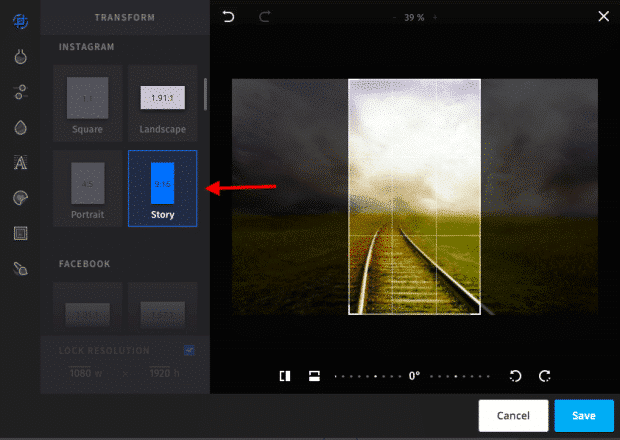
Source : SMMExpert
9. ajouter une couche de couleur translucide à une vidéo ou une photo
Vous voyez peut-être la vie à travers des lunettes roses et vous voulez que les autres le voient aussi. Pas de problème : utilisez cette astuce rapide pour colorer vos images ou vos vidéos.
Comment le faire :
- Téléchargez ou filmez votre vidéo ou votre photo.
- Appuyez sur l'icône du marqueur en haut de l'écran.
- Sélectionnez l'icône du surligneur en haut de l'écran.
- Choisissez votre couleur préférée en bas de l'écran.
- Touchez et maintenez la photo jusqu'à ce qu'une couche de couleur translucide apparaisse sur le dessus.

10. publier plusieurs histoires à la fois
La préparation, l'édition ou la mise en forme d'une histoire en plusieurs parties peut prendre du temps, comme le savent tous les experts des médias sociaux. Mais peut-être ne voulez-vous pas laisser vos abonnés en plan pendant que vous cherchez la couleur de fond ou la combinaison d'autocollants idéale pour la deuxième partie de votre série sur le salon nautique local. La solution consiste à préparer plusieurs histoires qui seront toutes publiées en même temps (dans l'ordre de votre choix, bien sûr).en utilisant l'outil de multi-capture d'Instagram.
Comment le faire :
- Ouvrez Instagram Stories et faites défiler vers le bas pour trouver l'outil Multi-capture (un cercle entouré d'un autre cercle composé de tirets).
- Prenez une photo (remarque : vous ne pouvez pas télécharger d'images ni créer de vidéo dans ce mode). Vous verrez votre cliché ajouté à un petit cercle dans le coin inférieur gauche ou en bas de l'écran.
- Prenez jusqu'à 9 photos supplémentaires, pour un total de 10. Chacune d'entre elles constituera la base d'un article Story distinct.
- Lorsque vous avez terminé, appuyez sur la petite icône en forme de cercle (dans le coin gauche, si vous utilisez un filtre, ou au bas de l'écran sinon) pour passer à l'écran d'édition.
- Ici, vous pouvez prendre tout votre temps pour ajouter du texte, des autocollants, de la musique ou des effets à chaque photo.
- Prêt à poster ? Suivant .
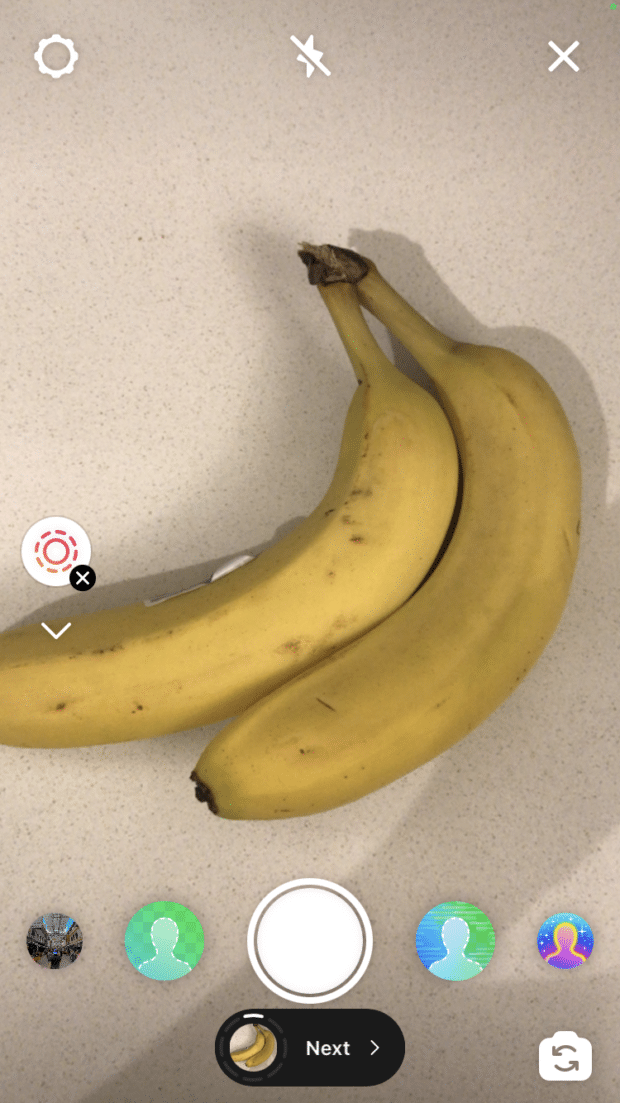
11. Ajoutez de la musique à votre Story Instagram
Votre histoire a besoin d'une bande-son ! Elle en a besoin.
Comment le faire :
- Enregistrez votre vidéo, prenez votre photo ou téléchargez votre contenu.
- Sur l'écran d'édition, appuyez sur l'icône de la note de musique en haut de l'écran.
- Sélectionnez votre chanson.
- Sur l'écran d'édition, vous disposez de quelques options pour personnaliser la façon dont la musique est présentée ou visualisée :
- En bas, faites défiler les options pour afficher les paroles ou la couverture de l'album.
- En haut de l'écran, appuyez sur la roue des couleurs pour modifier la couleur de n'importe quel texte.
- Appuyez sur le nombre dans un cercle pour ajuster la durée du clip.
- Tout en bas de l'écran, faites défiler pour sélectionner la partie de la chanson que vous souhaitez lire.
- De retour sur l'écran d'édition, pincez ou développez pour agrandir ou réduire la couverture de l'album ou les paroles. ( Conseil : si vous ne voulez pas qu'ils apparaissent du tout, réduisez cet élément au maximum et mettez un autocollant par-dessus).
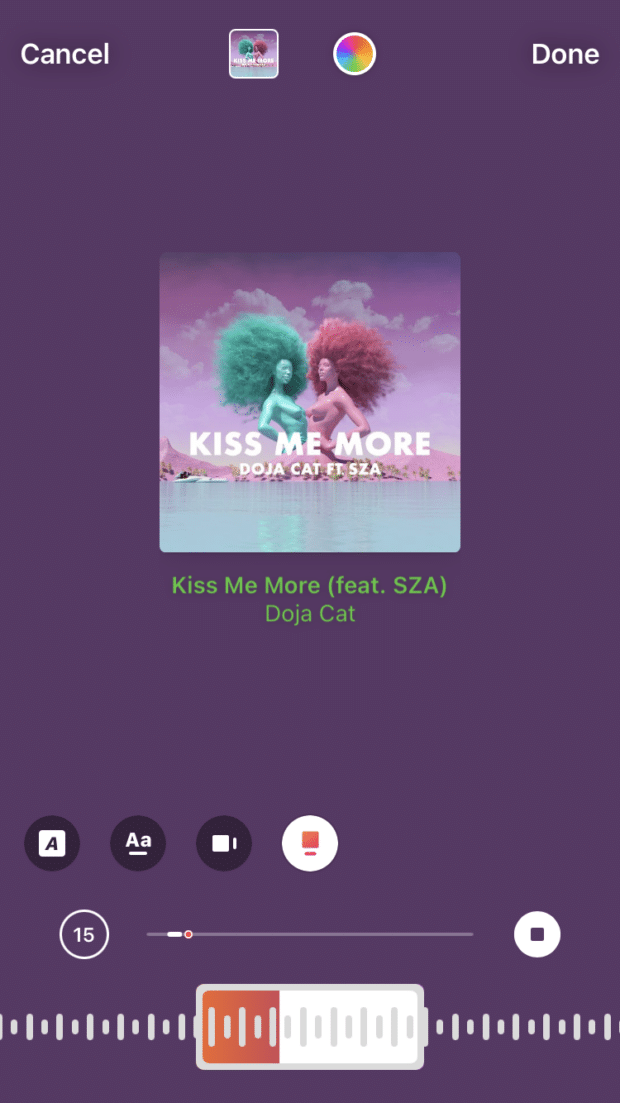
Hacks pour les photos de la Story Instagram
Créez des messages de "progression" qui s'appuient sur une image.
Créez un effet dramatique sur plusieurs articles de l'histoire, en ajoutant de nouveaux éléments à la même image de base. Oooh, le suspense !
Comment le faire :
- Créez un billet d'histoire comme d'habitude avec une vidéo, des photos, du texte, des autocollants ou des dessins.
- Avant de la télécharger, cliquez sur l'icône d'enregistrement (une flèche orientée vers le bas au-dessus d'une ligne) en haut de la page pour télécharger votre composition dans votre liste de photos (si vous avez ajouté des gifs ou de la musique, l'enregistrement se fera sous forme de vidéo).
- Téléchargez votre histoire en cliquant sur le bouton Envoyer à dans le coin inférieur droit.
- Ensuite, commencez une nouvelle histoire.
- Sélectionnez Créer, puis allez dans votre rouleau de photos et sélectionnez la première histoire que vous avez enregistrée.
- Vous pouvez maintenant ajouter des éléments supplémentaires à cette première histoire de manière transparente.
- Enregistrez cette nouvelle création dans votre rouleau de photos.
- Répétez l'opération si nécessaire.
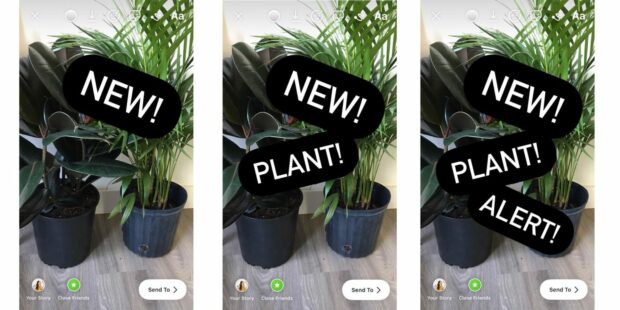
13. créer une série d'histoires "révélatrices".
Découvrez une image mystérieuse à l'aide de l'outil gomme. Ce prochain hack fait appel aux compétences des astuces n° 3 et n° 7 ci-dessus. J'espère que vous avez fait vos devoirs car il s'agit d'un test.
Comment le faire :
- Ajoutez une image en mode création.
- Maintenant, remplissez l'écran de couleur (voir l'astuce n°3 !).
- Sélectionnez l'outil gomme.
- Effacez un peu de la couche de couleur pour révéler une petite partie de votre image en dessous.
- Cliquez sur le bouton d'enregistrement pour télécharger ce document dans votre liste de photos... mais ne le téléchargez pas encore.
- Découvrez un peu plus l'image en continuant à effacer la couche de couleur, en appuyant sur le bouton d'enregistrement à différents stades pour capturer la révélation étape par étape.
- Lorsque vous avez fini de collecter toutes ces images, commencez un nouveau post Story et téléchargez la toute première image.
- Publiez les prochaines images sauvegardées une par une afin que les suiveurs voient l'image être découverte par étapes.
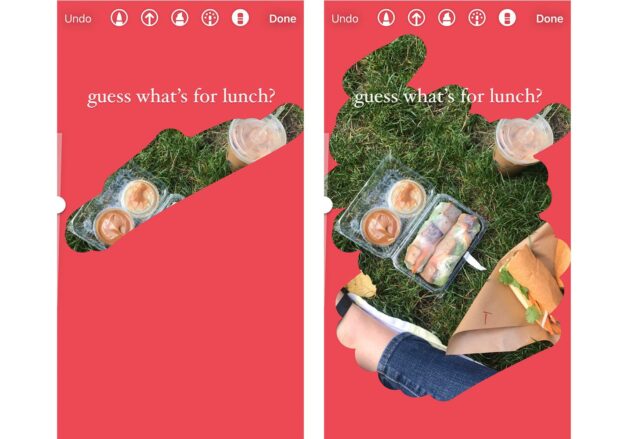
14. créer des effets sympas avec l'outil gomme
Quelques coups de gomme stratégiques peuvent créer l'illusion d'une photo et d'autres éléments fusionnant en un seul. Harmonieux ! Inspirant ! Est-ce de l'art ?
Comment le faire :
- Ouvrez la photo que vous souhaitez utiliser.
- Utilisez l'outil marqueur (nous aimons le néon) pour créer un élément visuel qui chevauche l'objet central de votre photo.
- Maintenant, utilisez l'outil gomme pour effacer tous les morceaux de marqueur qui se superposent à l'objet photo principal. Vous aurez l'impression que les morceaux dessinés s'enroulent autour de lui. Une illusion d'optique !

15. composer une histoire à plusieurs images
Plus il y a d'images, plus on rit ! Utilisez l'outil de collage pour mettre autant de photos que vous le souhaitez dans une histoire. Qui oserait vous arrêter ?!
Comment le faire :
- Ouvrez votre rouleau de photos et sélectionnez une photo.
- Appuyez sur l'icône de partage, puis cliquez sur copier la photo.
- De retour dans l'appli Instagram, cliquez dans une zone de texte et sélectionnez coller.
- Je répète pour accumuler les photos.
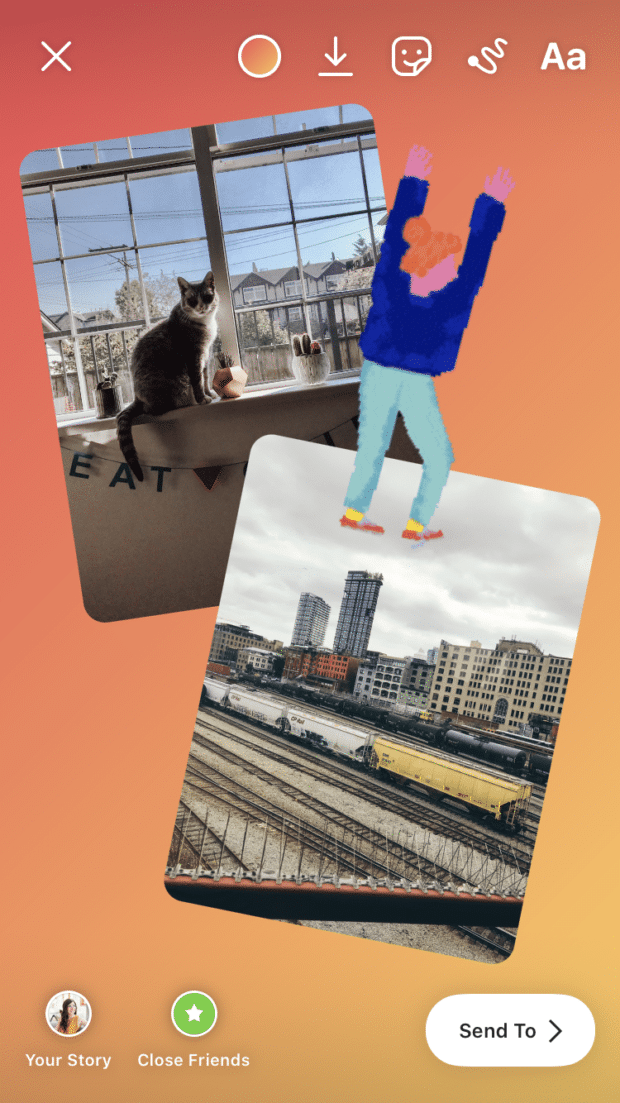
16. Utilisez la fonction photobooth d'Instagram.
Vous êtes un mannequin, bébé ! La nouvelle fonctionnalité Photobooth d'Instagram prend quatre clichés à la suite, que vous pouvez ensuite présenter dans divers formats dynamiques (il y a beaucoup d'ampoules d'appareil photo qui clignotent, on vous prévient tout de suite).
Obtenez votre pack gratuit de 72 modèles de Stories Instagram personnalisables maintenant Gagnez du temps et ayez l'air professionnel tout en promouvant votre marque avec style.
Obtenez les modèles maintenant !Comment le faire :
- Ouvrez Instagram Stories et faites défiler vers le bas pour trouver l'outil Photobooth (une icône qui ressemble à une pile de photos).
- Choisissez un filtre si vous le souhaitez, puis appuyez sur le déclencheur. Vous obtiendrez un compte à rebours de 3-2-1 pour chacune des quatre prises de vue.
- Dans l'écran de prévisualisation, vous pouvez ajouter de la musique ("Covergirl" de RuPaul est le seul choix correct) ou cliquer à nouveau sur l'icône Photobooth en haut pour choisir parmi plusieurs formats différents, comme le rouleau de film, qui ressemble à un film vintage.

17. Créez des boomerangs à partir de vos photos en direct
Avez-vous pris un moment avec votre iPhone que vous voulez revivre - puis revivre à l'envers ? puis à l'endroit ? puis à l'envers à nouveau ?
Si vous avez pris la photo en direct, c'est possible (si vous ne savez pas comment prendre une photo en direct, ouvrez simplement votre application appareil photo et appuyez sur les cercles concentriques en haut).
Comment le faire :
- Ouvrez Instagram Stories et faites glisser vers le haut pour afficher votre galerie de photos.
- Choisissez une photo en direct dans votre liste d'appareils photo.
- Maintenez le doigt sur la photo jusqu'à ce que le mot "Boomerang" apparaisse.

Hacks de texte pour les Story Instagram
18. cacher les hashtags et les @mentions
Préservez votre vision esthétique en mettant hors de vue les hashtags ou les balises qui ne sont pas éclairés. C'est l'équivalent numérique de cacher vos cordons électriques derrière votre bureau de style mid-century avant Architectural Digest vient frapper à la porte.
Comment le faire :
Méthode 1
- Tapez vos hashtags et vos mentions.
- Appuyez sur le bouton des autocollants et sélectionnez votre rouleau de photos.
- Ajoutez une image depuis votre rouleau de photos, qui sera placée au-dessus de vos hashtags pour les masquer.
- Redimensionnez votre image pour remplir l'écran : les hashtags sont techniquement là pour qu'Instagram les lise, mais les yeux humains ne pourront pas les voir !
Méthode 2
- Si vous commencez à créer un post avec une image, ajoutez une zone de texte en haut et tapez vos hashtags et mentions.
- La zone de texte étant toujours active, cliquez sur la roue arc-en-ciel en haut de l'écran.
- Appuyez sur l'icône de la pipette.
- Touchez un endroit de la photo pour que le texte prenne la même couleur et se fonde dans le décor.
- Redimensionnez la zone de texte si nécessaire.
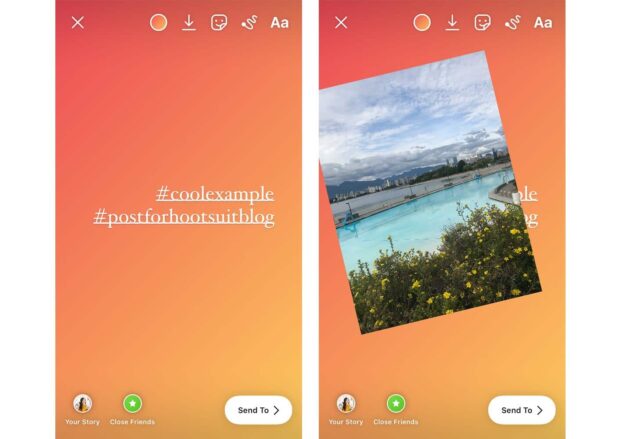
19. Exprimez-vous avec encore plus de polices
Les polices standard des Instagram Story ne sont que la partie émergée de l'iceberg typographique.
Si la machine à écrire ou les lettres de Comic Sans ne vous plaisent pas, trouvez quelque chose de plus excitant à coller.
Comment le faire :
- Rendez-vous sur le site Web du générateur de polices Instagram sur ordinateur de bureau ou sur mobile.
- Tapez votre message et appuyez sur la touche Entrée pour voir vos options de police.
- Copiez le message et collez-le dans la zone de texte de la Story Instagram.
Un conseil de pro : Si vous disposez d'une police de marque, ajoutez votre texte directement à une image avec Photoshop, Over ou une autre application de retouche d'image, puis téléchargez-la sur Stories à partir de là.
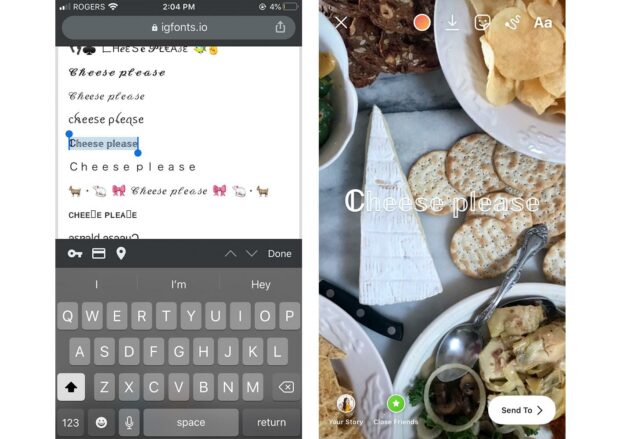
20. superposer du texte pour ajouter un effet d'ombre
Pour un texte qui saute aux yeux, essayez cette double astuce.
Comment le faire :
- Tapez votre texte, puis sélectionnez tout et copiez.
- Créez une nouvelle zone de texte et collez-y le texte.
- Avec le texte toujours sélectionné, cliquez sur la roue arc-en-ciel en haut et choisissez une autre couleur.
- Décalez légèrement ce texte et superposez-le sous le texte original pour qu'il ressemble à un effet d'ombre.
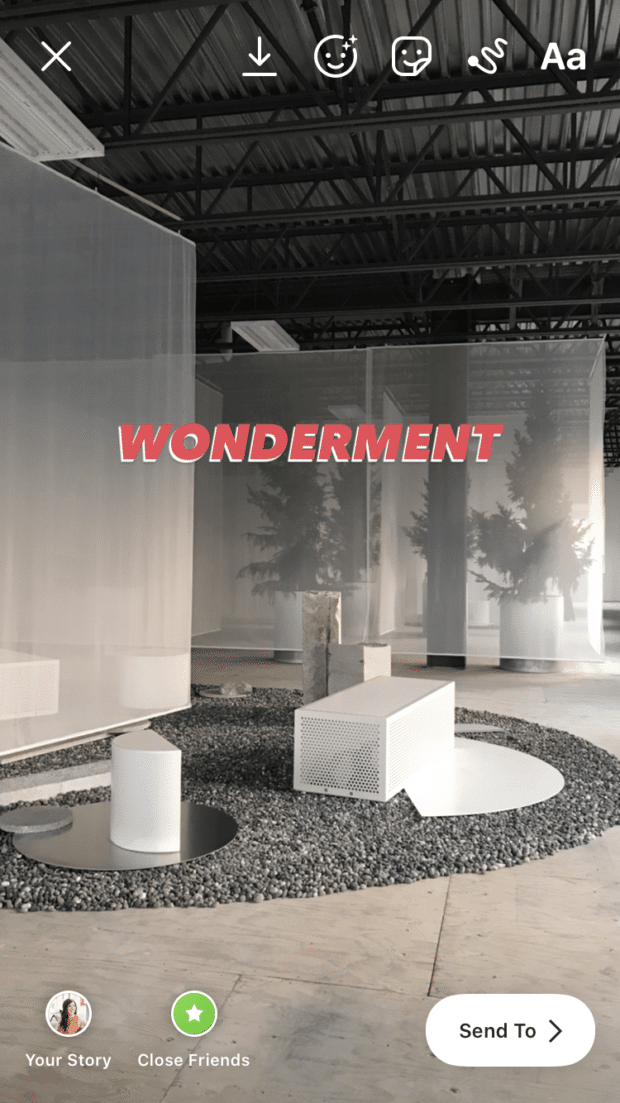
21. modifier l'alignement du texte en quelques secondes
Mettez à profit vos compétences en matière de Tinder : un glissement rapide du texte permet de pimenter les choses et de les déplacer à gauche, à droite ou de les recentrer en un clin d'œil.
Comment le faire : Pendant que vous tapez, balayez rapidement vers la gauche ou la droite pour vous réaligner.
Astuces pour les autocollants Instagram
22. transformez votre histoire en séance de shopping
Si vous disposez d'une boutique Instagram, vous pouvez étiqueter votre unique produit dans chaque Story Instagram avec un autocollant de produit.
Lorsque les acheteurs voudront en savoir plus sur ce gilet cool imprimé hamster, ils n'auront qu'à cliquer sur l'autocollant et se diriger vers votre boutique pour commencer leur shopping numérique. Découvrez comment configurer votre boutique Instagram ici.
Comment le faire :
- Construisez votre Story Instagram et appuyez sur l'icône de l'autocollant.
- Sélectionnez Produit .
- Choisissez l'article dans votre catalogue de produits.
- Personnalisez l'autocollant du produit en fonction de votre marque.
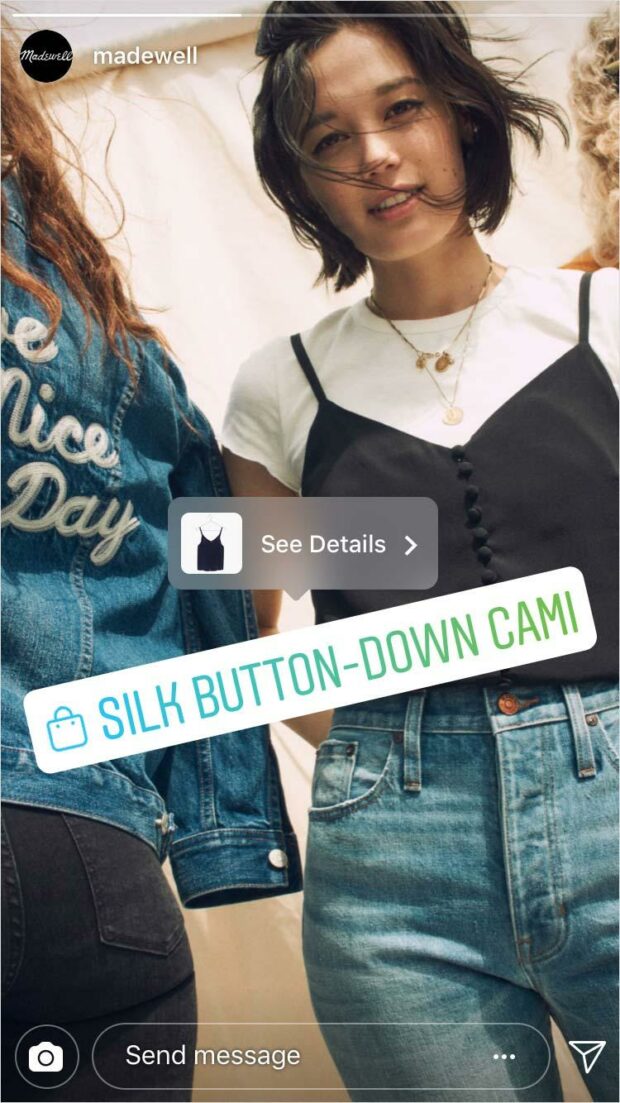
Source : Instagram
23. changer la couleur d'un autocollant de question
Coordonner ou ne pas coordonner les couleurs ? Telle est la question... ou plutôt, une question sur ce qu'il faut faire avec votre autocollant de question.
Comment le faire :
- Appuyez sur l'icône de l'autocollant et sélectionnez Question.
- Tapez votre question, puis appuyez sur la roue arc-en-ciel en haut de l'écran.
- Continuez à appuyer jusqu'à ce que l'autocollant de la question soit de la couleur de votre choix.
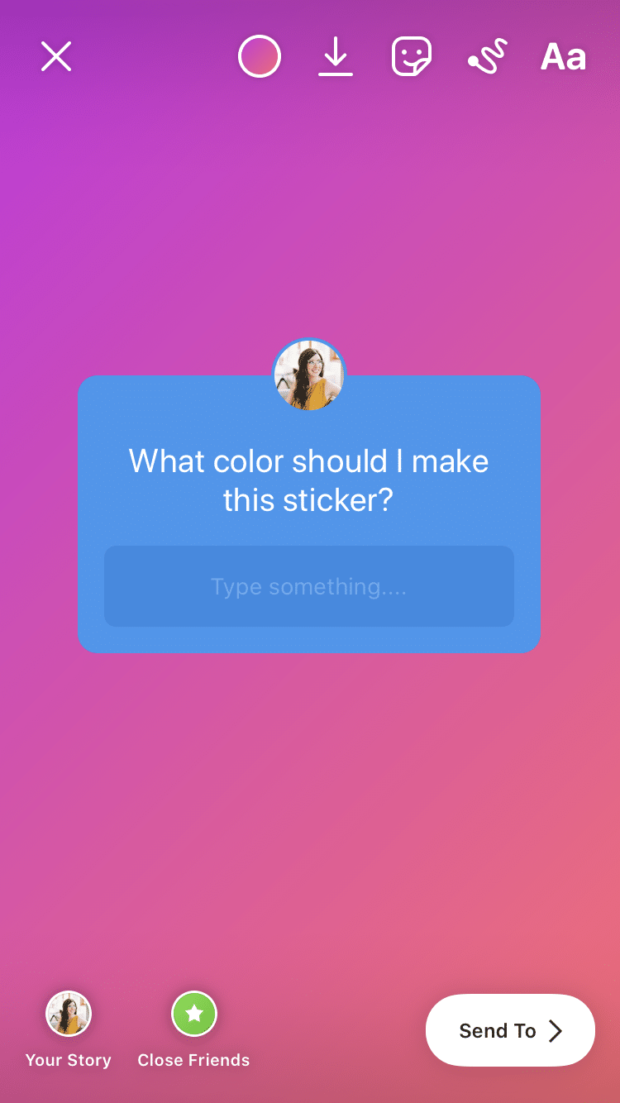
24. accéder à plus de gifs que jamais
S'il y a une chose telle que trop de gifs, nous ne voulons pas l'entendre.
Alors que la recherche Insta vous permet de parcourir la bibliothèque de Giphy, l'utilisation de l'application Giphy elle-même vous permet de créer des albums de vos favoris pour un accès facile - et vous pouvez partager directement depuis Giphy.
Comment le faire :
- Ouvrez l'application Giphy et trouvez le gif que vous voulez.
- Cliquez sur l'icône de partage en forme d'avion en papier (ou sur l'icône en forme de cœur si vous souhaitez la mettre en favoris et la publier plus tard).
- Sélectionnez l'icône Instagram, puis choisissez Partager à des histoires .
- OU sélectionnez Copie du GIF et ensuite coller dans votre histoire.
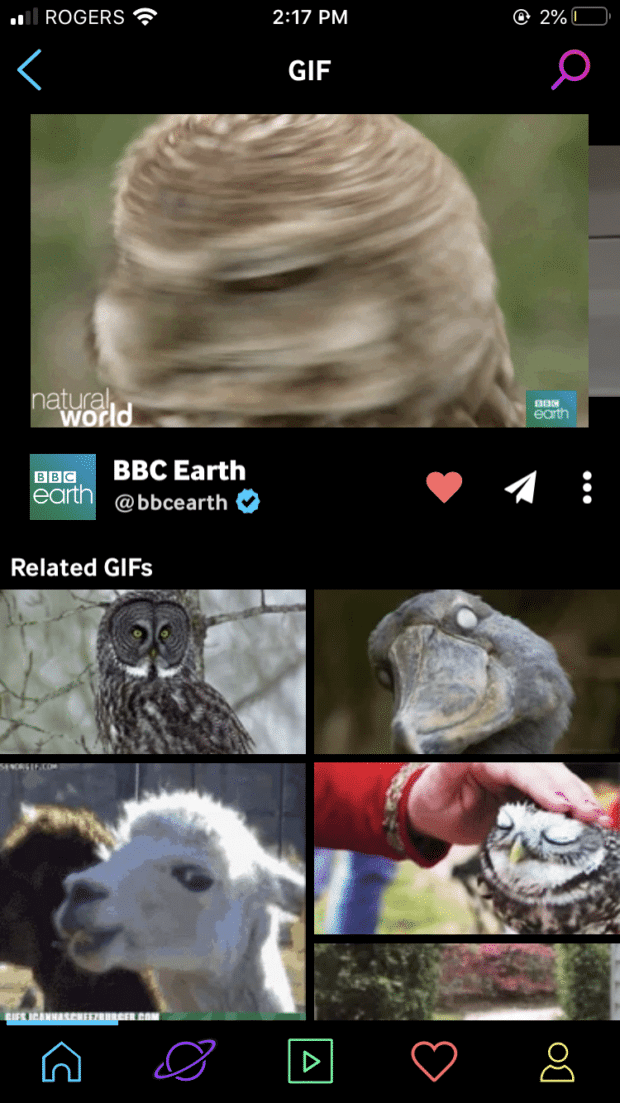
Un conseil de pro : Si vous avez vos propres gifs faits maison que vous souhaitez partager sur Insta Stories, enregistrez-les dans votre rouleau de photos et faites un simple copier-coller directement dans une Story.
25. Créer une grille de photos
La fonction intégrée d'outil de mise en page d'Instagram Stories est le moyen idéal de partager plusieurs images dans une variété de grilles soigneusement organisées, formatées selon les dimensions spécifiques des Stories. Parce que parfois, vous ne pouvez tout simplement pas choisir quelle photo de votre dîner de sushis est la plus mignonne, nous comprenons !
Comment le faire :
- Dans la partie gauche de l'écran, faites défiler l'écran pour trouver l'outil Mise en page (un carré avec des lignes de dissection).
- Votre écran est maintenant divisé en quadrants. Ajoutez une photo au premier carré en glissant vers le haut pour en sélectionner une dans votre galerie, ou utilisez l'appareil photo pour prendre une nouvelle photo.
- Répétez l'opération pour chaque quadrant.
- Vous pouvez également modifier la disposition en appuyant sur le bouton de la souris. Grille de modification dans la partie gauche de l'écran.
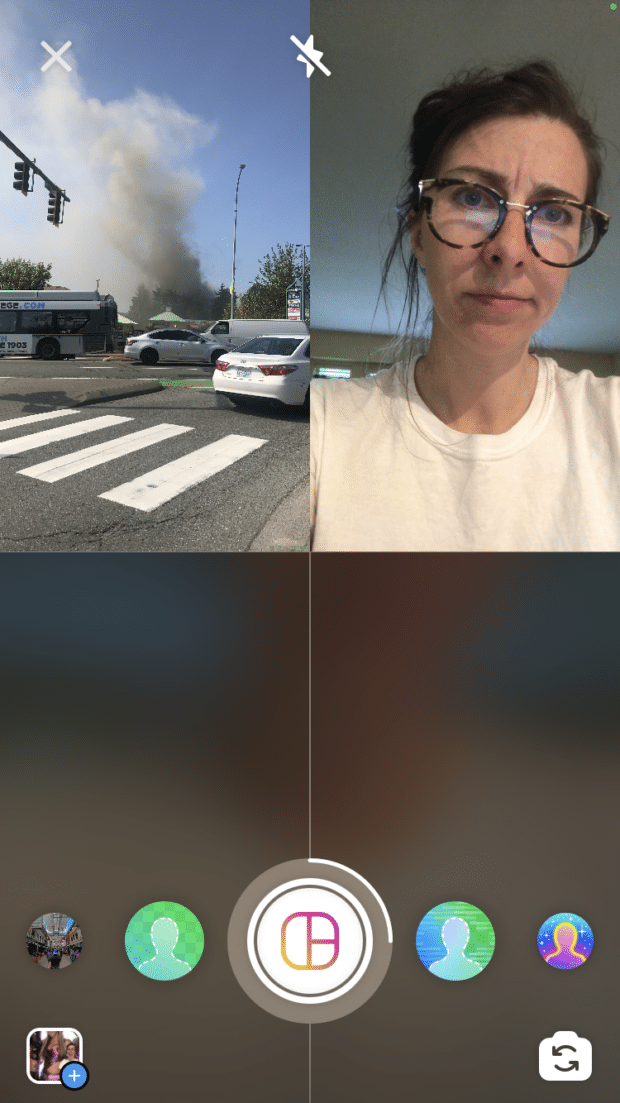
Hacks vidéo de la Story d'Instagram
26. répondre à des questions sur une histoire en direct
Répondre aux questions de vos followers sur une Story Instagram Live, c'est comme un interrogatoire amusant que vous vous faites à vous-même. (Vous avez besoin d'aide pour démarrer avec Instagram Live, consultez notre guide étape par étape ici).
Comment le faire :
- Encouragez votre public à poser des questions avant votre séance de questions-réponses avec un autocollant "Questions".
- Une fois que vous êtes en ligne, appuyez sur l'icône en forme de point d'interrogation en bas de l'écran.
- Touchez la question à laquelle vous souhaitez répondre, et elle apparaîtra sur votre écran en direct lors de la diffusion.
- Les questions seront grisées une fois qu'elles auront été sélectionnées, afin que vous ne choisissiez pas la même question plusieurs fois.
Épinglez un autocollant à votre vidéo
Il s'agit de l'une des plus anciennes astuces d'Instagram Story, mais nous ne sommes pas trop gros pour admettre que sa mécanique nous laisse perplexes depuis des années. Si vous aussi, vous avez envie d'épingler un autocollant, un emoji, un gif ou un texte à un moment ou à un mouvement spécifique dans une vidéo, voici le détail.
Comment le faire :
- C'est essentiel : filmez la vidéo au sein de la Story Instagram. Vous ne pouvez pas télécharger une vidéo pour cette astuce ! Nous avons essayé, nous avons échoué !
- Ajoutez un autocollant (ou un texte, etc.) à l'histoire.
- Touchez et maintenez cet autocollant.
- Utilisez le curseur pour atteindre le bon point dans votre vidéo.
- Tapez Broche .

28. Créez votre propre filtre Instagram
Vous n'avez pas besoin d'être un programmeur pour créer votre propre filtre personnalisé à utiliser ou à partager avec le monde entier. Spark AR Studio dispose d'une tonne de tutoriels et d'outils simples, étape par étape, pour vous aider à mettre votre empreinte sur le monde (et, plus précisément, sur le visage de vos followers).
Comment le faire : Obtenez le guide complet pour fabriquer vos propres filtres AR Instagram ici.

Source : Spark AR Studio
29. sauvegarder vos filtres préférés
Vous voulez avoir votre filtre Elf Ears à portée de main, nous le comprenons. Heureusement, il existe un moyen de créer une bibliothèque facile d'accès de vos effets préférés.
Comment le faire :
- Ouvrez votre caméra Instagram Stories.
- Passez d'un filtre à l'autre en bas de l'écran jusqu'à ce que vous arriviez à la fin.
- Appuyez sur l'icône d'une loupe qui dit Parcourir les effets .
- Trouvez un effet que vous aimez et cliquez sur le symbole du signet.
- La prochaine fois que vous ouvrirez votre appareil photo, vous pourrez sélectionner cet effet.
- Si vous voyez un effet qui vous plaît sur la Story de quelqu'un d'autre, cliquez sur le nom de l'effet (près du haut de l'écran) pour l'enregistrer à partir de là.

30. utiliser une vidéo comme arrière-plan animé
Imaginez : une toile de fond dynamique et mobile pour un superbe selfie ou une photo de produit malsaine. Il n'y a qu'un mot pour décrire cette combinaison astucieuse d'images animées et fixes : jazzy.
Comment le faire :
- Enregistrez une vidéo ou faites glisser vers le haut pour en choisir une dans votre galerie de photos.
- Ouvrez le menu des autocollants.
- Sélectionnez l'autocollant photo.
- Choisissez la photo dans votre galerie de photos.
- Elle sera superposée à la vidéo : déplacez la photo ou redimensionnez-la à votre guise !

31. Devenez un maître de la bobine Instagram
La fonctionnalité Reels d'Instagram est peut-être un peu une copie de TikTok, mais elle est tout de même amusante.
Créez une vidéo multi-clips de 15 ou 30 secondes avec de la musique, des effets spéciaux et des autocollants et épatez vos followers avec vos mouvements de danse. Vous pouvez partager les bobines sur vos Stories, mais elles apparaîtront également sur la page Explore, ce qui vous permettra d'impressionner encore plus de 'Grammers avec vos synchronisations labiales de Céline Dion.
Comment le faire : Consultez notre guide complet des moulinets Instagram ici !

Source : Instagram
32. utiliser des modèles et des outils de conception pour mettre en valeur vos articles.
Bien sûr, un grand chef peut préparer un délicieux repas avec seulement un couteau et une poêle... mais une cuisine pleine d'outils rendra la création d'une expérience gastronomique encore plus facile.
De même, si vous vous éloignez des éléments de base des Stories Instagram et incorporez des applis de conception et d'édition externes dans votre processus créatif, vous ouvrirez un tout nouveau monde de possibilités.
C'est une bonne métaphore, ou j'ai juste faim ? Téléchargez des applications et on fera le point après le déjeuner.
Comment le faire :
- Essayez certaines de ces applications de Story Instagram amusantes pour faire passer vos images et vos vidéos au niveau supérieur.
- Téléchargez ces 20 modèles gratuits de Stories Instagram et faites-les vôtres.
Bien sûr, aucune quantité de hacks (ou de conseils, ou d'astuces, ou de gadgets ou de bidules à profusion) ne peut être comparée à un bon vieux contenu de qualité. Mais nous vous couvrons là aussi : voici 20 idées créatives de Story Instagram pour donner un coup de fouet à l'inspiration.
Gérez votre présence sur Instagram parallèlement à vos autres canaux sociaux et gagnez du temps grâce à SMMExpert. À partir d'un seul tableau de bord, vous pouvez programmer et publier des posts et des Stories, modifier des images et mesurer les performances. Essayez-le gratuitement dès aujourd'hui.
Commencez
Grandir sur Instagram
Créez, analysez, et programmer les posts Instagram, les Stories et les Reels avec SMMExpert. Gagnez du temps et obtenez des résultats.
Essai gratuit de 30 jours
